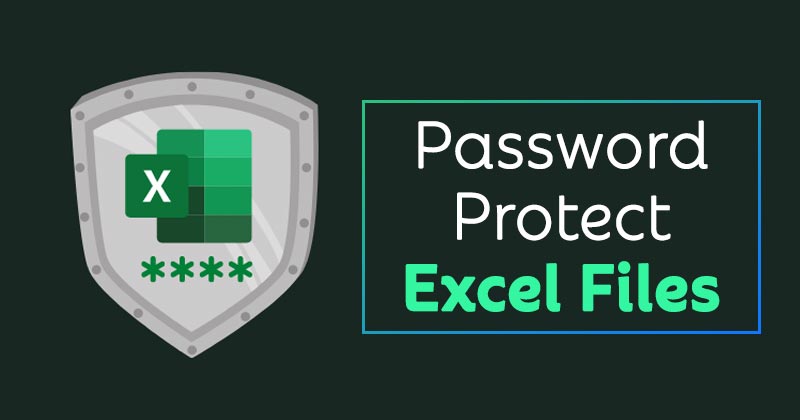A Venmo egy tranzakciós platform közösségimédia-funkciókkal, amelyek simábbá és organikusabbá teszik az élményt. Néha azonban szüksége lesz fizetési igazolásra. Valójában mindig az a legjobb, ha elmenti valahova, csak a biztonság kedvéért.

A Venmo egyik nagyszerű tulajdonsága az, hogy visszamehet és megtekintheti a korábbi tranzakciókat. Függetlenül attól, hogy valaki pénzt küldött Önnek, vagy Ön vásárolt, ennek a lehetőségnek a rendelkezésre állása segíthet az adóbevallások, a vásárlást igazoló bizonylatok bemutatása és sok más során.
A fizetési bizonylatot a Venmo fizetési előzményeinek megtekintésével találhatja meg. Ez a cikk bemutat néhány módot a tranzakciós előzmények megtekintéséhez a Venmo rendszeren. Néhány további hasznos tippet is adunk az út során.
Hogyan tekintheti meg a tranzakciós előzményeket a Venmo mobilalkalmazásban
A legtöbb felhasználó a Venmo mobil verzióját részesíti előnyben. Könnyen navigálható, és bárhonnan elérheti. Ha a mobilalkalmazással kell hozzáférnie Venmo tranzakciós előzményeihez, kövesse az alábbi lépéseket:
- Indítsa el a Venmo alkalmazást, és érintse meg az Én ikont a jobb alsó sarokban.

- Görgessen le az oldalon a tranzakciós előzmények megtekintéséhez.
Megjegyzés: A piros tranzakciók azok, amelyeket valaki másnak küldött vagy bankszámlájára utalt be.
- Kattintson a tranzakcióra a további részletek megtekintéséhez.

Amint azt korábban említettük, ez az egyik egyszerűbb módszer a tranzakciós előzmények megtekintéséhez a Venmo-n. Van azonban néhány további módszer is.
A Venmo tranzakciós előzményeinek megtekintése – webböngésző
Ha jobban szereti a Venmo webes verzióját, néhány rövid lépésben ellenőrizheti tranzakciós előzményeit. A következőket kell tennie:
- Látogasson el a Venmo webhelyére, és kattintson a három vízszintes vonalra a jobb felső sarokban.

- Kattintson alul a Bejelentkezés gombra.

- Kattintson a felül található Személy ikonra.

- Tekintse meg tranzakciós előzményeit a bal oldalon.

Görgessen végig a listán a tranzakciós előzmények megtekintéséhez.
Töltse le a Venmo nyilatkozatokat
Attól függően, hogy hogyan használja a Venmo-t, előfordulhat, hogy információkat kell gyűjtenie adóival kapcsolatban. Szerencsére a cég gyorsan és egyszerűen letölthető kimutatást kínál. Szűrhet dátumok szerint is, hogy pontosan azt kapja, amire ebben a pénzügyi évben szüksége van.
A következőket kell tennie:
- Jelentkezzen be a Venmoba egy webböngészőben.

- Kattintson a Nyilatkozatok elemre a bal sarokban.

- Szűrje le azokat a dátumokat, amelyekre vonatkozóan szeretné lekérni a kimutatást.

- Kattintson a CSV letöltése lehetőségre.

Most már mentheti a fájlt Excelbe, Pagesbe vagy a kívánt táblázatkezelő platformba.
A Venmo nyilatkozat-emlékeztetőket küld
Attól függően, hogy mennyire aktív a Venmo-ban, maga az alkalmazás időnként küld egy e-mailt, amely emlékezteti a tranzakciós előzmények ellenőrzésére.
Ebben az e-mailben egy linket talál, amely átirányítja Önt a tranzakciós előzményekhez. A Venmo minden aktív hónapja automatikusan kezdeményez egy ilyen e-mailt. Aktívnak lenni azt jelenti, hogy vásárolt, kifizetést kapott, banki átutalást teljesített, vagy egyszerűen csak visszatérítést/jóváírást kapott.

Ha nem vagy túl aktív a Venmóval, akkor ezt az e-mailt legalább negyedévente kapja meg. Ez az egyik leggyakoribb módja annak, hogy a felhasználók ellenőrizzék tranzakciós előzményeiket. Csak annyit kell tennie, hogy lépjen arra az e-mail fiókra, amellyel beállította a Venmo-t, írja be a „Venmo” szót az ügyfelek keresősávjába, és görgessen, amíg meg nem jelenik az egyik ilyen e-mail.
Nem iratkozhat le ezekről az e-mailekről, mert a szövetségi pénzügyi szabályozás előírja, hogy a Venmo küldje el ezeket az értesítéseket. Ez jó, mert azt jelenti, hogy a Venmonak különös figyelmet kell fordítania a tranzakciós és vásárlási előzményekre.

A vásárlási előzmények megtekintése
A vásárlási előzmények egy kicsit más. Először is elérhető a telefon/táblagép alkalmazásból. A vásárlási előzmények csak Ön számára érhetők el, hacsak nem osztja meg azokat vásárlásonként.
Ha a Venmo App használatával szeretné elérni ezeket az előzményeket, érintse meg a három vízszintes vonalat a jobb sarokban, és érintse meg a „Vásárlások” lehetőséget.

Ha szüksége van a vásárlást igazoló dokumentumra, navigáljon a Nyilatkozat részhez, és töltse le a CSV-tranzakciós előzmények fájlt. Egy egyszerűbb módszer lehet, ha képernyőképet készít a vásárlásról, és időbélyeget ad hozzá.
Az előzmények privátra állítása
Lényegében az az oka, hogy tranzakciói jelenleg valószínűleg nyilvánosak, mert ez a Venmo alapértelmezett beállítása. Szerencsére beállíthatja a tranzakcióit (jövőbeni és múltbeli) privátra.
Miután belépett a Venmo alkalmazásba, koppintson a Beállítások elemre, és navigáljon az Adatvédelem elemre. Látni fogja az Alapértelmezett adatvédelmi beállítások lehetőséget, amely valószínűleg Nyilvánosra van állítva. Koppintson rá, és módosítsa privátra.

Most lépjen a Továbbiak elemre, és kattintson a Múltbeli tranzakciók elemre. Válassza az Összes módosítása privátra lehetőséget. Igen, ez ilyen egyszerű. Nincs szükség oda-vissza technikai támogatásra, nincs szükség harmadik féltől származó alkalmazásokra, és nincs szükség finom módosításokra az érintett beállításokon.
Mielőtt másik oldalra lépne, feltétlenül válassza a „Beállítások mentése” lehetőséget; ellenkező esetben fiókja nyilvános marad.
Szokatlan és gyanús tranzakciók a történelemben
Akár most kapott értesítést a fiókjában végrehajtott gyanús vásárlásról, akár csak egy szokatlan tranzakciót látott a negyedéves tranzakciós előzmények e-mailjében, vegye fel a kapcsolatot a Venmo műszaki támogatásával e-mailben vagy telefonhívásban.
Kiderülhet az alkalmazáson belüli egyszerű hiba, de csalás áldozata is lehet. Könnyen áldozatul eshet a világ ötletgazdáinak, mert a Venmo tranzakciós előzményei alapértelmezés szerint nyilvánosak.
Gyakran Ismételt Kérdések
Ezt a részt azért hoztuk létre, hogy megválaszoljuk a Venmóval kapcsolatos további kérdéseid.
Miért nyilvánosak a tranzakcióim?
Igen, határozottan furcsának tűnik, hogy egy PayPal-tulajdonú cég alapértelmezés szerint bárki számára elérhetővé teszi mindenki tranzakciós előzményeit. Ez határozottan többnek tűnik, mint mulasztás. Látod, ez egy közösségi hálózati alkalmazás, csakúgy, mint egy fizetési tranzakciós eszköz.
Lényegében a Venmo segítségével gyorsan bonyolíthat tranzakciókat barátok között, de azt is, hogy megnézze, mire készülnek a tranzakciók és a vásárlások tekintetében.
Miért akarja a Venmo nyilvánossá tenni a tranzakcióimat?
A Venmo a többi pénzátutalási szolgáltatástól eltérően a közösségi médiára összpontosít. Egyes felhasználóknak tetszik az ötlet, hogy megosszák legutóbbi vásárlásaikat vagy azt, hogy mennyi pénzt keresnek. Más felhasználók egyszerűen nem törődnek azzal, hogy ki látja tranzakcióikat.
Néha a tranzakciók viccesek lehetnek, máskor pedig a lényeget bizonyítják (tegyük fel, hogy visszafizettél valakinek).
A helyzettől függetlenül a Venmo népszerűsége folyamatosan nő. Azok számára, akik nem szeretnék bemutatni tranzakciós előzményeiket, kövesse a fenti lépéseket, hogy ezeket az információkat bizalmasan kezelje.
A Venmo előzményeinek megtekintése
A tranzakciós és vásárlási előzmények megtekintése egyszerű a Venmo-n, és Ön és barátai megtehetik. Ha szeretné titokban tartani tranzakcióit, módosítsa a beállításokat privátra. Egyszerű a dolog.
Használsz még Venmo-t? Érdekel a tranzakciós adatvédelem? Mi a véleménye a nyilvános tranzakciók alapértelmezett adatvédelmi beállításairól? Nyugodtan beszélje meg ezt az alábbi megjegyzések részben.